剪映调整字幕字体样式的方法
2023-08-01 14:53:05作者:极光下载站
很多小伙伴之所以喜欢使用剪映软件,就是因为剪映中的功能十分的丰富,能够满足我们对于视频剪辑的各种需求。在使用剪映对视频进行剪辑的过程中,有的小伙伴想要对视频中添加的字幕进行字体样式修改,但又不知道该怎么进行设置。其实很简单,我们只需要选中字幕,然后在字幕的基础设置页面中打开字体选项,最后在字体列表中直接选择一个自己喜欢的字体进行使用即可。有的小伙伴可能不清楚具体的操作方法,接下来小编就来和大家分享一下剪映调整字幕字体样式的方法。

方法步骤
1、第一步,我们在电脑中打开剪映软件,然后在剪映中点击“开始创作”选项
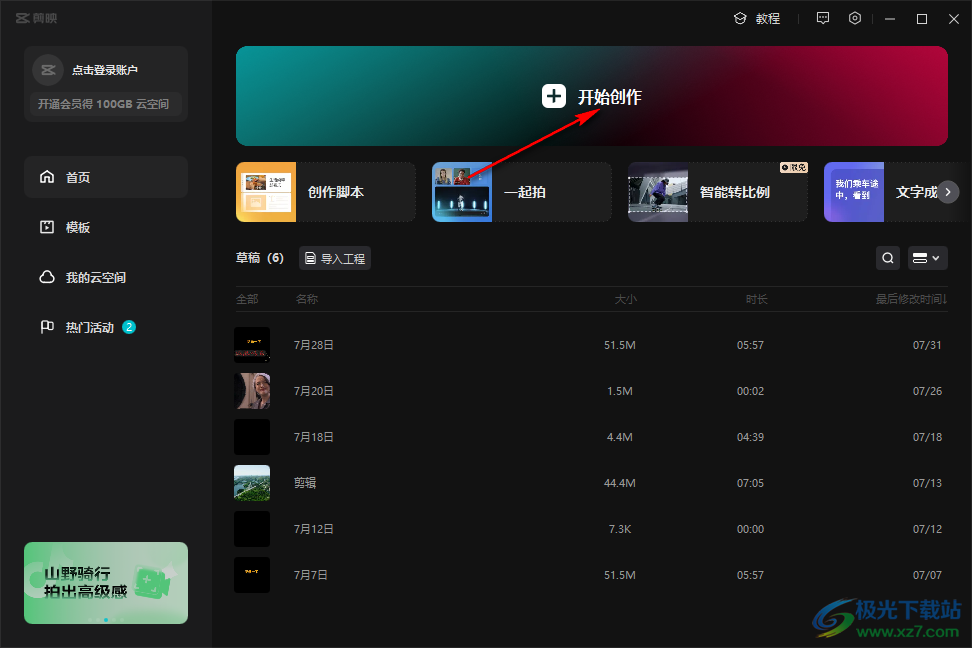
2、第二步,进入视频创作页面之后,我们在该页面中将视频素材添加到轨道中,然后打开“文本”工具
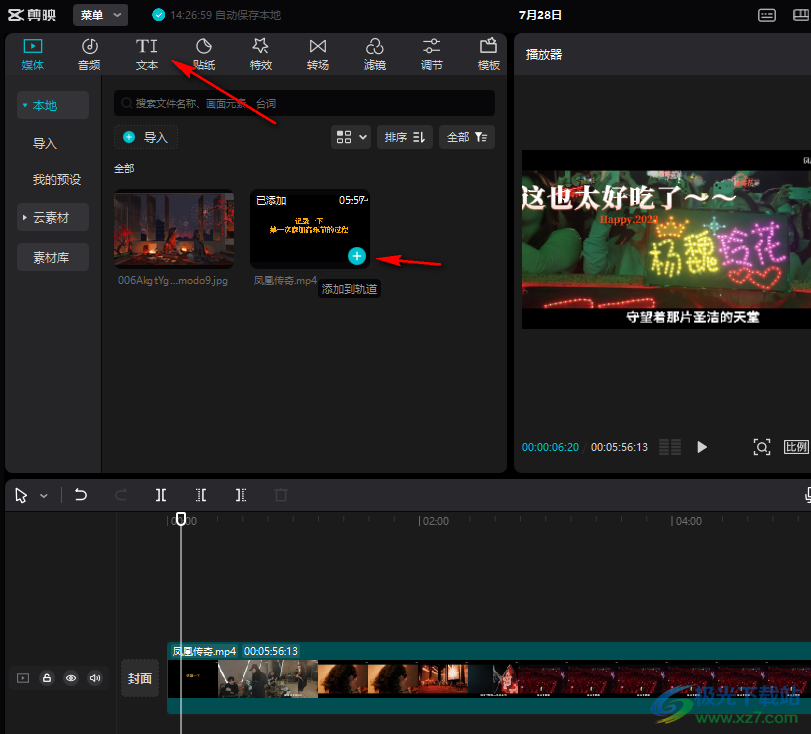
3、第三步,在文本页面中,我们先在左侧列表中打开“文字模板”选项,然后将自己喜欢的文字模板添加到轨道中
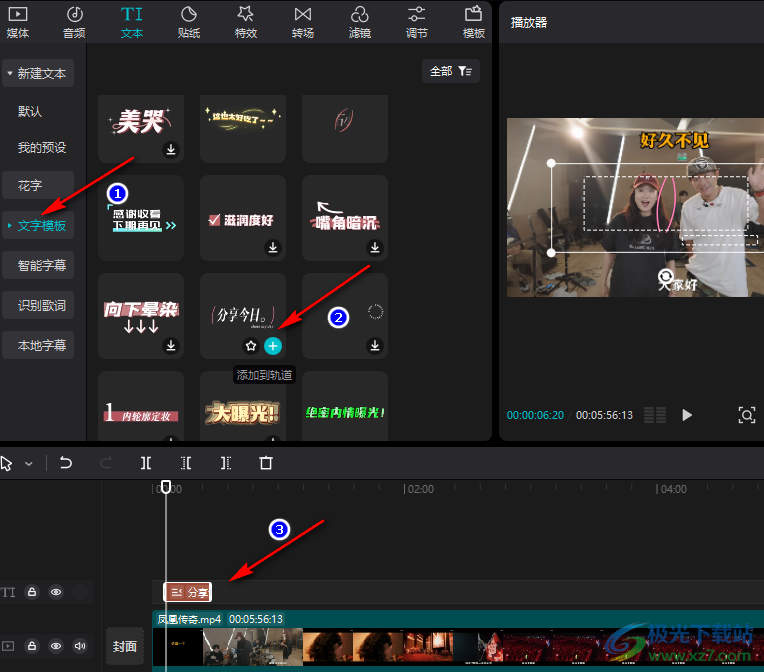
4、第四步,我们点击字幕,然后在播放器页面中先调整好字幕的位置以及大小,再在基础设置页面中打开字体选项
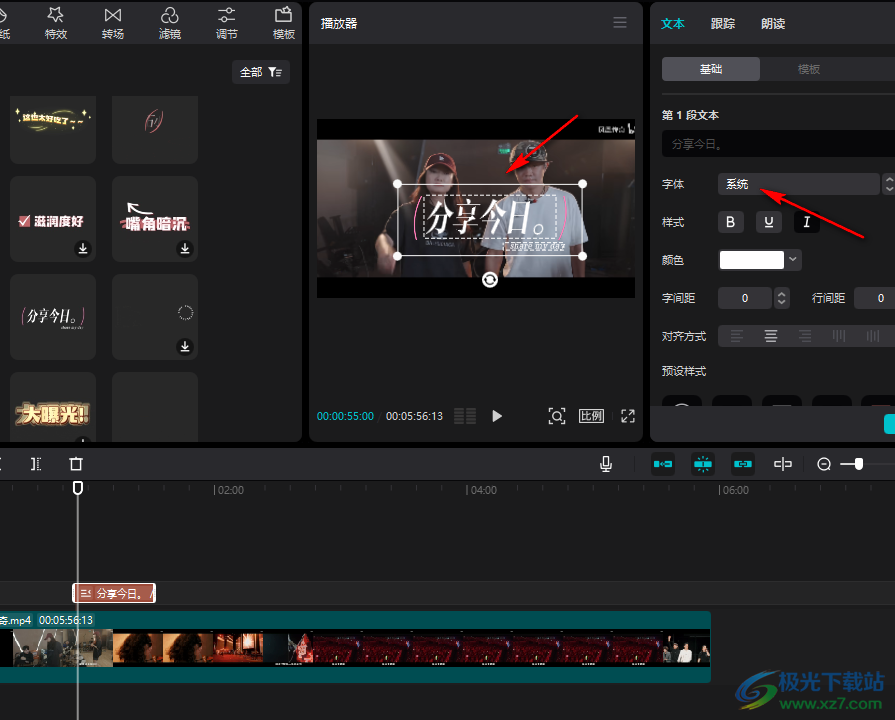
5、第五步,在字体列表中,我们下载好字体,然后将鼠标移到字体上就可以查看字体应用的效果,最后选择一个自己喜欢的字体进行使用即可
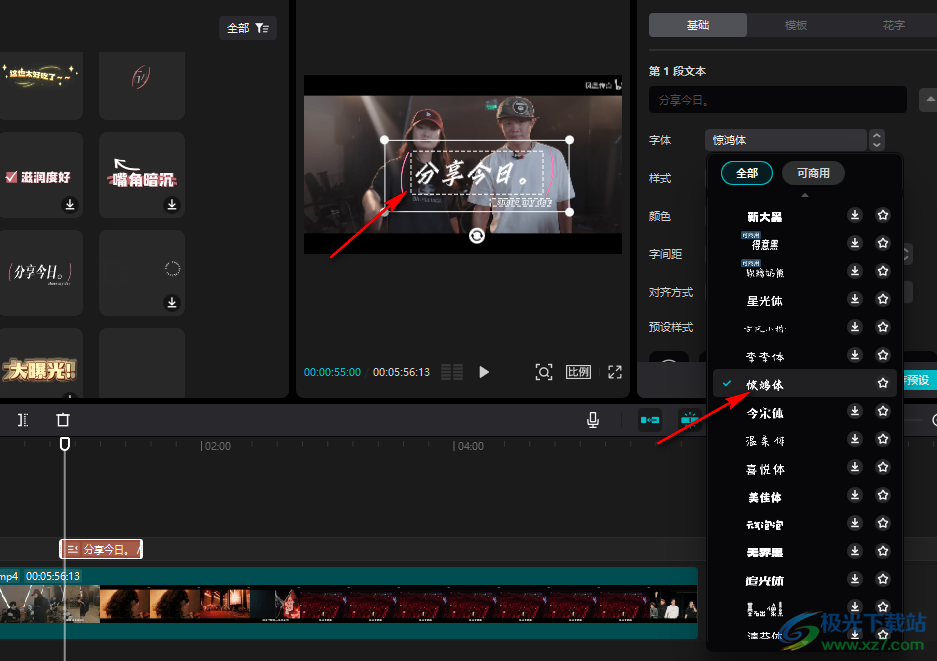
以上就是小编整理总结出的关于剪映调整字幕字体样式的方法,我们在剪映中给视频添加好字幕,然后在字幕的基础设置页面中打开“字体”选项,接着在下拉列表中点击选择一个自己喜欢的字体进行使用即可,感兴趣的小伙伴快去试试吧。
